Facebook har mange interessante videoer, men ingen direkte mulighet til å bare laste ned hva du ser på. Men med bare et par klikk kan du ofte laste ned disse videoene og lagre dem for fremtidig underholdning eller ettertiden. I denne artikkelen vil du lære et par måter å laste ned Facebook videoer for gratis bruk av en tredjepart. Bare følg disse instruksjonene.
Trinn
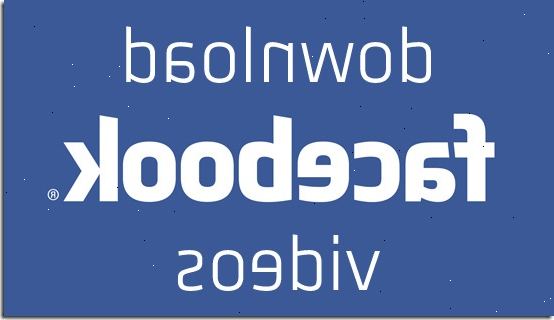
- 1Finn en video du liker. Mest sannsynlig vil din nåværende nyhetsfeed inneholde flere å eksperimentere med.
- Mange av videoer lagt ut på Facebook blir arrangert av YouTube, og bare deles på Facebook. Å hente dem, må du laste dem ned direkte fra YouTube. (Nettstedet hosting videoen vil normalt være forankret i bildet.)
- En video som faktisk vert Facebook vil ikke kreditere andre nettsted.
- Mange av videoer lagt ut på Facebook blir arrangert av YouTube, og bare deles på Facebook. Å hente dem, må du laste dem ned direkte fra YouTube. (Nettstedet hosting videoen vil normalt være forankret i bildet.)
- 2Grab koblingen. For å få linken til en Facebook-video, høyreklikker du på navnet på videoen og velg Kopier linken adresse eller Kopier lenken sted.
- 3FBDOWN FBDOWN ( http://fbdown.net ). Dette området er veldig enkel og grei, og lar deg trekke i noen Facebook-vert video, der du kan dele det tilbake til Facebook, tweet det, legge den i din blogg eller nettside, eller laste den ned. Som YouTube, har det enda en bestemmelse for å lage kommentarer. Koblingen er gitt nedenfor.
- 4Lim inn nettadressen. Øverst på siden, klikker du i boksen Skriv inn video link feltet, og lime inn lenken URL inn i dette feltet.
- 5Klikk laste ned. En lenke til videoen du valgte samt nye koblinger vises i en ny side som inneholder HD (High Definition) eller SD Video.
- 6Lagre videoen. Høyreklikk Last ned video i høy kvalitet eller Last ned videoen i lav kvalitet, og velg Lagre som. Dette vil åpne en dialogboks som spør deg hvor du ønsker å lagre mp4.
- Åpne videoen i et nytt vindu. Du kan også venstre-klikk Last ned denne videoen, som vil åpne en ny fane som viser videoen. Ved å høyreklikke på videoen herfra vil også gi deg muligheten til å spare, men bare hvis du har Quick Time Pro.
- 7Velg en nedlasting navn og plassering, og klikk lagre.
Tips
- Gå til Facebook Video Nede på http://www.fbdown.net/ å lagre videoen som en mp4. Merk at du må kanskje laste ned en kompatibel videospiller for å se videoen fra datamaskinen. Du bør være i stand til å finne en gratis en online som VLC Media Player.
Ting du trenger
- Facebook-kontoen
- Facebook Video Down
